
Talaan ng mga Nilalaman:
- Hakbang 1: Mga Kagamitan at Kagamitan
- Hakbang 2: Organisasyon sa Nilalaman
- Hakbang 3: Pag-download ng Mga Bahagi ng Frame ng Tricopter
- Hakbang 4: Pag-print ng 3D sa Tricopter Frame
- Hakbang 5: Pag-aalis ng Mga Suporta at Brim
- Hakbang 6: Pag-iipon ng Tricopter Frame
- Hakbang 7: Pag-install ng Mga Motors
- Hakbang 8: Pag-kable ng Autopilot Board
- Hakbang 9: Pag-kable ng Radio Communication System
- Hakbang 10: Paghihinang sa Lupong Pamamahagi ng Lakas
- Hakbang 11: Mga kable ng Motors at Electronic Speed Controllers
- Hakbang 12: Pag-set up ng Autopilot Firmware
- Hakbang 13: Pagkakalibrate sa Panloob na Mga Sensor
- May -akda John Day [email protected].
- Public 2024-01-30 13:14.
- Huling binago 2025-01-23 15:13.
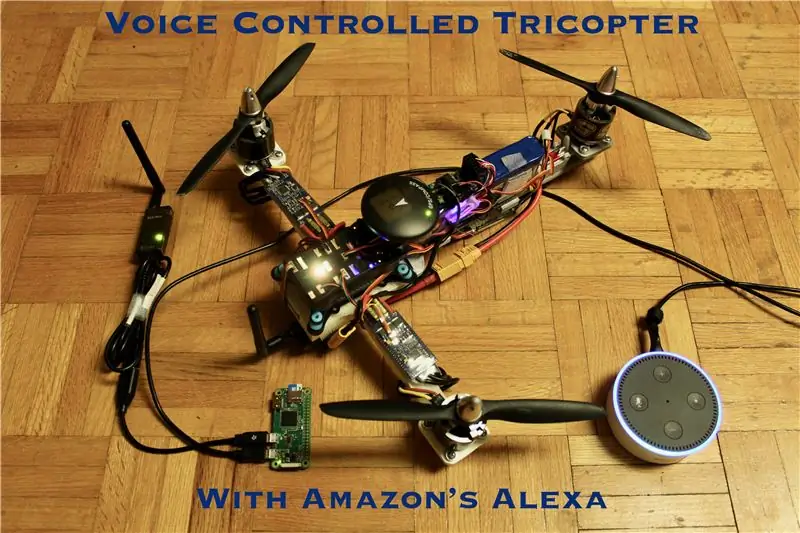


Ito ay isang ganap na naka-print na 3D drone ng Tricopter na maaaring mapalipad at makontrol ng kontrol ng boses gamit ang Alexa ng Amazon sa pamamagitan ng isang ground station na kinokontrol ng Raspberry Pi. Ang Voice Controlled Tricopter na ito ay kilala rin bilang Oliver the Tri.
Ang isang Tricopter na hindi katulad ng mas karaniwang pagsasaayos ng drone ng isang Quadcopter ay mayroon lamang 3 mga propeller. Upang makabawi para sa isang mas kaunting antas ng kontrol, ang isa sa mga rotors ay ikiling ng isang servo motor. Nagtatampok si Oliver the Tri ng isang Pixhawk Autopilot, isang advanced na autopilot system na higit na ginagamit sa pananaliksik o advanced na industriya ng drone. Ang sistemang autopilot na ito ay may kakayahang iba't ibang mga mode ng paglipad kabilang ang follow-me, pag-navigate sa waypoint, at gabay na paglipad.
Ang Alexa ng Amazon ay gagamit ng gabay na mode ng paglipad. Iproseso nito ang mga utos ng boses at ipadala ang mga ito sa ground station, kung saan inilalagay ang mapa sa mga utos na ito sa MAVLink (Micro Air Vehicle Communication Protocol) at ipapadala ito sa Pixhawk sa pamamagitan ng telemetry.
Ang tricopter na ito kahit maliit ay malakas. Ito ay humigit-kumulang 30cm ang haba at may bigat na 1.2 kg ngunit sa aming prop at motor combo maaari itong maiangat hanggang 3 kg.
Hakbang 1: Mga Kagamitan at Kagamitan



Tricopter
- 3 Brushless DC Motors
- 3 Mga Motor Shaf
- 3 40A Electronic Speed Controller
- 8x4 Composite Propellers CCW
- Lupon ng Pamamahagi ng Kuryente
- Mga wire at Konektor
- TGY-777 Servo Motor
- Konektor ng Baterya at Baterya
- 6x 6-32x1 "Shear Bolts, Nuts *
- 3M Dual lock *
- Zip Ties *
Autopilot
- Pixhawk Autopilot Kit
- GPS at Panlabas na Compass
- 900MHz Telemetry
Pagkontrol sa Kaligtasan RC
- Pares ng Transmitter at Receiver
- PPM Encoder
Kinokontrol ng Boses na Ground Station
- Raspberry Pi Zero W kit o Raspberry Pi 3
- Ang Amazon Echo Dot o anumang Mga Produkto ng Amazon Echo
Kagamitan at Kasangkapan
- Soldering Station
- 3d printer
- Needle Nose Pliers *
- Mga Screwdriver *
- Allen Key Set *
* Bumili mula sa isang lokal na tindahan ng hardware
Hakbang 2: Organisasyon sa Nilalaman
Dahil ito ay isang medyo kumplikado at pangmatagalang proyekto Nagbibigay ako ng isang paraan ng pag-aayos ng build na ito sa tatlong pangunahing mga seksyon na maaaring maisagawa nang sabay-sabay:
Hardware: Ang pisikal na frame at propulsyon system ng tricopter.
Autopilot: Kinakalkula ng flight controller ang signal ng PWM upang maibigay ang bawat isa sa 3 mga brushless motor at servo motor nang naaayon mula sa utos ng gumagamit.
Pagkontrol sa Boses: Pinapayagan nito ang gumagamit na makontrol ang drone gamit ang mga utos ng boses at makipag-usap sa pamamagitan ng MAVLINK na protocol sa Pixhawk board.
Hakbang 3: Pag-download ng Mga Bahagi ng Frame ng Tricopter
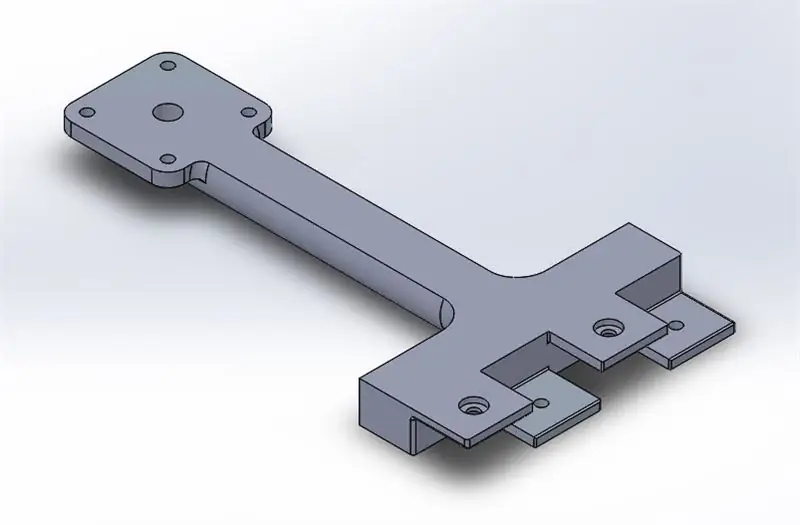
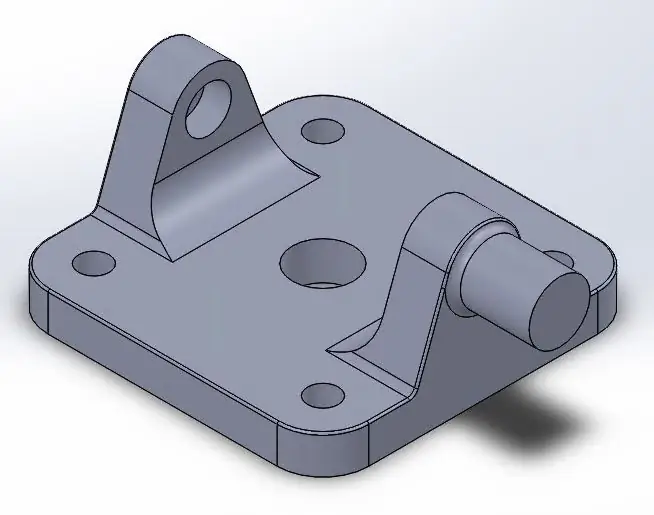
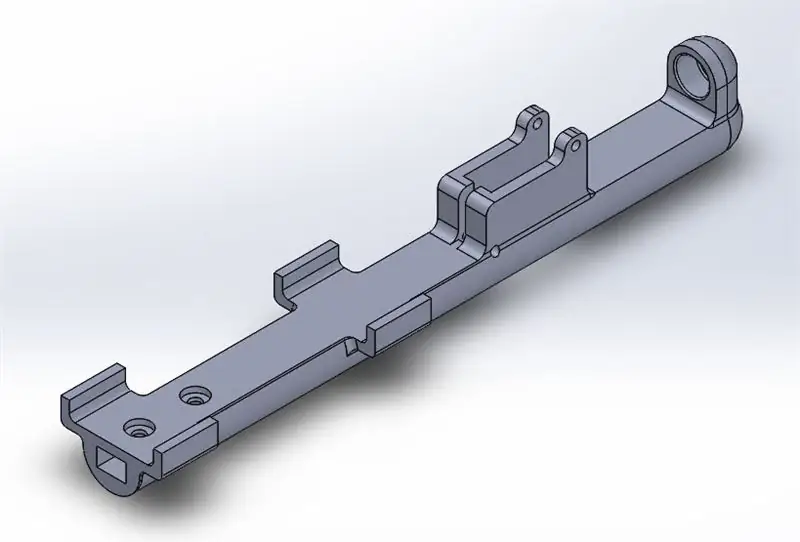
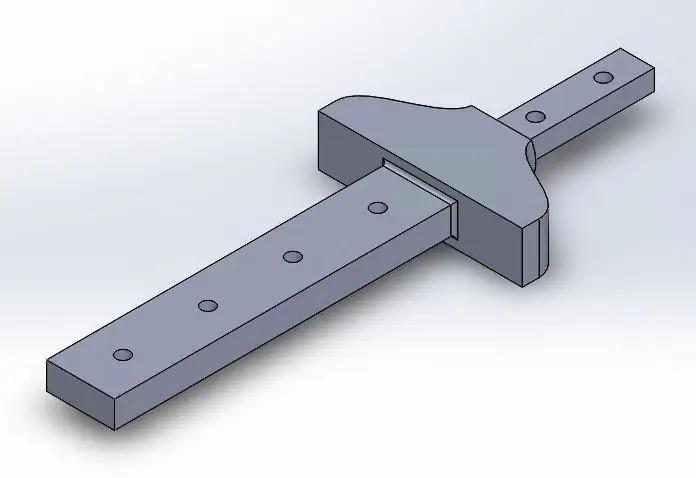
Ang buong frame ng tricopter ay naka-print sa 3D sa Ultimaker 2+. Ang frame ay pinaghiwalay sa 5 pangunahing mga sangkap upang magkasya ang build plate ng Ultimaker 2+ at upang gawing mas madaling i-print muli at ayusin ang mga partikular na bahagi kung sakaling masira sila sa isang pag-crash. Sila ay:
- 2 Mga braso sa harap ng motor (main-arm.stl)
- 1 Tail arm (buntot-braso.stl)
- 1 Pagkonekta ng piraso sa pagitan ng buntot ng am at ng dalawang harapan ng motor na braso (tail-arm-base.stl)
- 1 I-mount ang motor ng motor (motor-platform.stl)
Hakbang 4: Pag-print ng 3D sa Tricopter Frame
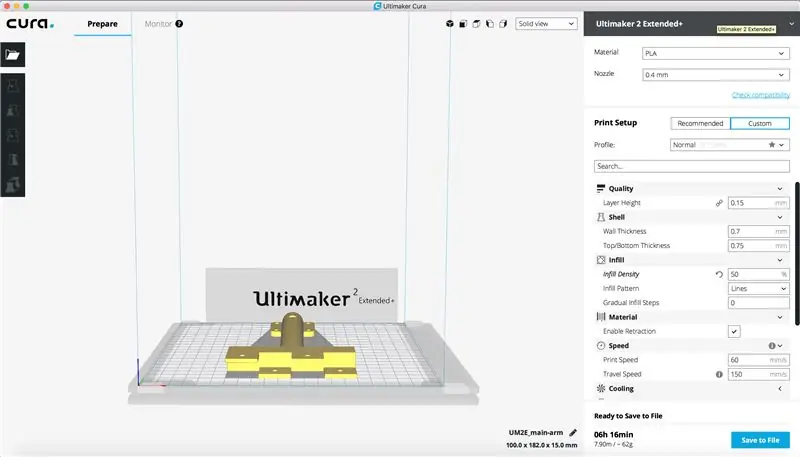
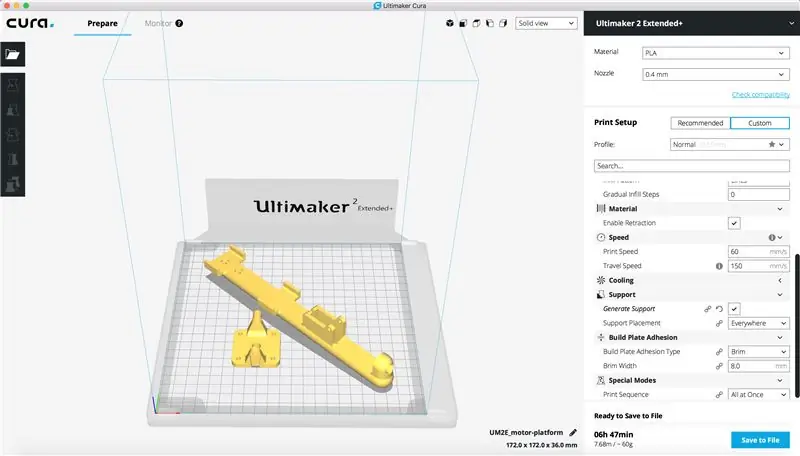
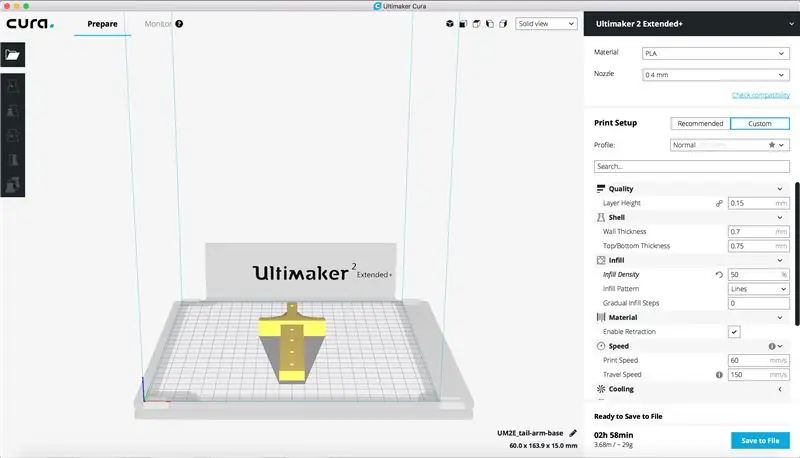
I-print ang mga bahaging ito ng may hindi bababa sa 50% infill at gumamit ng mga linya bilang pattern ng infill. Para sa kapal ng shell gumagamit ako ng isang kapal ng pader na 0.7mm at itaas / ilalim na kapal ng 0.75mm. Magdagdag ng build plate adhesion at piliin ang labi sa 8mm. Ang frame na ito ay naka-print sa PLA plastic filament, ngunit maaari mong gamitin ang ABS plastic filament kung mas gusto mo ang isang mas matatag ngunit mas mabibigat na tricopter. Sa mga setting na ito, tumagal ng <20 oras upang mai-print ang lahat ng ito.
Kung ang labi ay hindi dumidikit sa ibabaw ng pag-print ng 3D printer, gumamit ng isang stick na pandikit at idikit ang palda sa ibabaw ng pag-print. Sa pagtatapos ng pag-print, alisin ang build plate, hugasan ang labis na pandikit, at punasan ito ng tuyo bago ibalik ito sa printer.
Hakbang 5: Pag-aalis ng Mga Suporta at Brim




Ang mga naka-print na bahagi ng 3D ay mai-print na may mga suporta sa lahat ng dako at may isang panlabas na labi na kailangang alisin bago ang pagpupulong.
Ang labi ay isang solong layer ng PLA at madaling ma-peel mula sa bahagi sa pamamagitan ng kamay. Ang mga suporta sa kabilang banda, ay mas mahirap alisin. Para sa mga ito kakailanganin mo ang isang pares ng karayom na mga tangang ng ilong at isang flat screwdriver ng ulo. Para sa suportang wala sa mga nakapaloob na puwang, gamitin ang mga karayom na ilong ng ilong upang durugin ang mga suporta at hilahin ito. Para sa mga suporta sa loob ng mga butas o nakapaloob na mga puwang na mahirap abutin ng mga karayom sa ilong, alinman sa drill sa pamamagitan ng butas o gumamit ng isang patag na distornilyador ng ulo upang i-pry ito mula sa gilid, pagkatapos ay hilahin ito gamit ang mga plato ng ilong. Kapag nag-aalis ng mga suporta ay banayad sa naka-print na bahagi ng 3D dahil maaari itong mag-snap off kung mai-stress mo ito ng sobra.
Kapag natanggal ang mga suporta, i-sand off ang magaspang na mga ibabaw kung saan ang mga suporta ay dati o maingat na inukit ang natitirang suporta gamit ang isang libangan na kutsilyo. Gumamit ng isang sanding o paggiling bit at isang dremel upang makinis ang mga butas ng tornilyo.
Hakbang 6: Pag-iipon ng Tricopter Frame
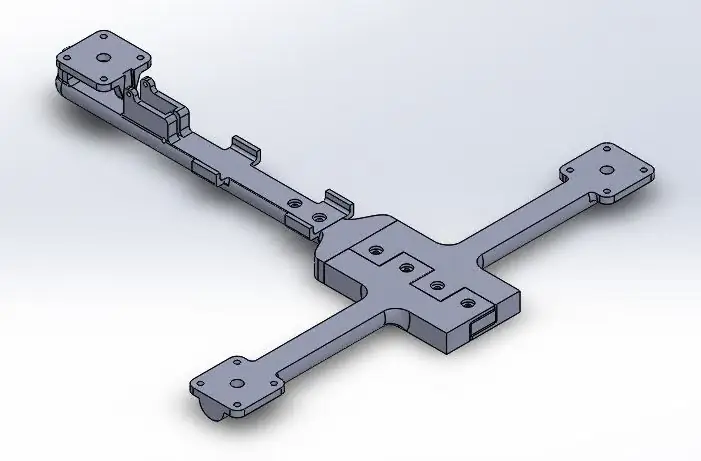


Para sa pagpupulong, kakailanganin mo ng anim na bolts (mas mabuti ang mga bolt ng paggugupit, 6-32 o mas payat, 1 ang haba) upang ma-secure ang frame nang magkasama.
Kunin ang mga naka-print na bahagi ng 3D na tinatawag na main-arm. STL at tail-arm-base. STL. Ang mga sangkap na ito ay magkakabit tulad ng isang jigsaw puzzle, na may tail-arm-base na na-sandwich sa gitna ng dalawang pangunahing-braso. Pantayin ang apat na butas ng tornilyo pagkatapos ay ipasok ang mga bolt mula sa itaas. Kung ang mga bahagi ay hindi madaling magkakasama, huwag pilitin. Buhangin ang buntot-braso hanggang sa gawin nila.
Susunod, i-slide ang buntot-braso papunta sa nakausli na dulo ng buntot-bisig-base hanggang sa ang mga butas ng tornilyo ay nakahanay. Muli, maaaring kailanganin mong mag-buhangin bago ito magkasya. Bolt ito mula sa itaas.
Upang tipunin ang platform ng motor, kailangan mo munang ipasok ang servo sa pambungad sa buntot-braso, na tumuturo pabalik. Ang dalawang pahalang na butas ay dapat na linya kasama ang mga butas ng tornilyo sa servo. Kung hindi sapat ang pagkikiskisan, maaari mo itong i-bolt sa lugar sa pamamagitan ng mga butas na ito. Pagkatapos ay ilagay ang control sungay sa servo ngunit huwag i-tornilyo. Dumating ito sa isang sandali.
I-slip ang axle ng platform ng motor sa butas sa pinakadulo ng buntot-braso at sa kabilang panig sa ibabaw ng sungay. Ang sungay ay dapat magkasya nang maayos sa inset sa platform. Panghuli, ilagay ang tornilyo ng sungay sa parehong butas sa platform at sungay tulad ng ipinakita sa imahe sa itaas.
Hakbang 7: Pag-install ng Mga Motors




Ang mga brushless motor ay hindi sasama sa mga propellor axle at mounting cross-plate na paunang nakakabit, kaya i-tornilyo muna ang mga iyon. Susunod na bolt mo ang mga ito sa platform ng motor at pangunahing mga bisig ng tricopter gamit ang alinman sa mga tornilyo na kasama nito o M3 machine screws at nut. Maaari mong ikabit ang mga propeller sa hakbang na ito upang matiyak ang clearance at hangaan ang iyong gawa ng kamay, ngunit alisin ang mga ito bago ang pagsubok bago ang flight.
Hakbang 8: Pag-kable ng Autopilot Board
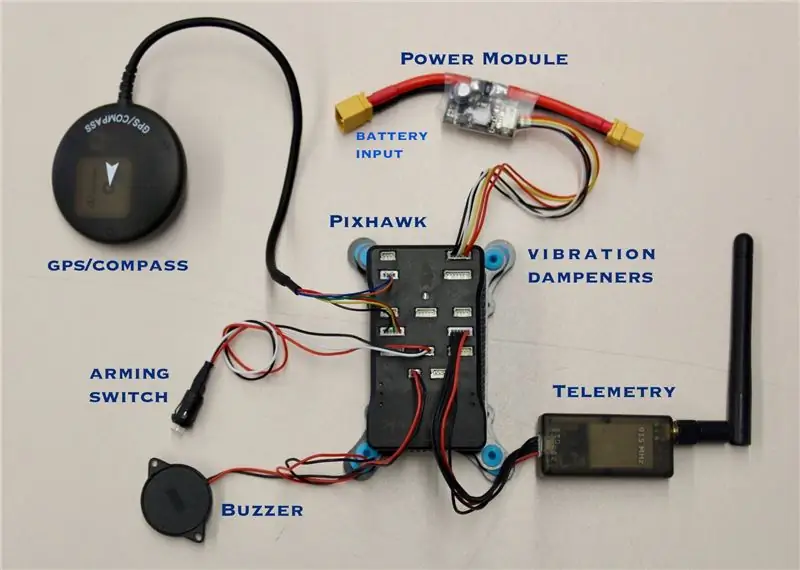
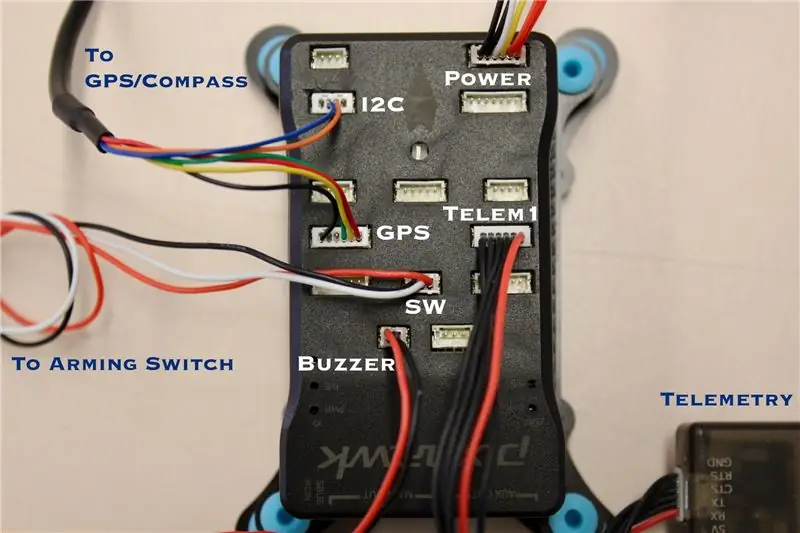


Ikonekta ang mga sensor sa Pixhawk Autopilot board tulad ng ipinakita sa diagram sa itaas. Ang mga ito ay may label din sa board ng autopilot mismo at medyo prangka upang kumonekta, ibig sabihin, kumokonekta ang buzzer sa port ng Buzzer, kumokonekta sa switch port, kumokonekta ang module ng kuryente sa port ng module ng kuryente, at ang telemetry ay kumokonekta sa port ng telem1. Ang GPS at panlabas na compass ay magkakaroon ng dalawang mga hanay ng mga konektor. Ikonekta ang isa na may higit pang mga pin sa port ng GPS at ang mas maliit sa I2C.
Ang mga konektor ng DF13 na pumupunta sa Pixhawk Autopilot Board ay napaka-marupok, kaya huwag hilahin ang mga wire, at itulak at hilahin nang direkta ang plastic casing.
Hakbang 9: Pag-kable ng Radio Communication System

Ang sistema ng komunikasyon sa pagkontrol sa radyo ay gagamitin bilang isang backup na kaligtasan upang makontrol ang quadcopter kung sakaling ang ground station o Alexa malfunction o pagkakamali isang utos para sa iba pa.
Ikonekta ang encoder ng PPM sa tatanggap ng radyo tulad ng ipinakita sa imahe sa itaas. Parehong naka-label ang parehong encoder at tatanggap ng PPM, kaya ikonekta ang S1 sa S6 sa mga signal pin na 1 hanggang 6 ng iyong tatanggap. Ang S1 ay magkakaroon din ng isang ground at boltahe na mga wire kasama nito, na kung saan ay magpapagana ng tatanggap sa pamamagitan ng encoder ng PPM.
Hakbang 10: Paghihinang sa Lupong Pamamahagi ng Lakas




Ang PDB ay kukuha ng input mula sa baterya ng Lithium Polymer (LiPo) na may boltahe at kasalukuyang 11.1V at 125A, at ipamahagi ito sa tatlong ESC at i-power ang Pixhawk Autopilot board sa pamamagitan ng power module.
Ang module ng kuryente na ito ay ginamit muli mula sa isang nakaraang proyekto na ginawa sa pakikipagtulungan sa isang kaibigan.
Bago, paghihinang ng mga wire, gupitin ang pag-urong ng init upang magkasya ang bawat isa sa mga wire, upang maaari itong madulas sa nakalantad na dulo ng soldered upang maiwasan ang maikling pag-ikot. Ang panghinang na lalaking XT90 na konektor ay humahantong sa mga pad ng PDB, pagkatapos ay ang 16 na AWG wires sa mga ESC, na sinusundan ng mga konektor ng XT60 sa mga wires na ito.
Upang maghinang ang mga wires papunta sa mga pad ng PDB, kailangan mo itong paandarin nang patayo upang ang init na pag-urong ay magkakasya at maipula ang mga terminal. Nahanap ko itong pinakamadaling gamitin ang mga tumutulong na kamay upang hawakan ang mga wire nang patayo (lalo na ang malaking XT90 cable) at ilagay ito sa tuktok ng PDB na nakapatong sa mesa. Pagkatapos ay maghinang ng kawad sa paligid ng PDB pad. Pagkatapos, i-slide ang pag-urong ng init at initin ito upang ma-insulate ang circuitry. Ulitin ito para sa natitirang mga wires ng ESC. Upang maghinang ng XT60, sundin ang nakaraang hakbang sa kung paano ang terminal ng baterya ng ESC ay pinalitan ng XT60s.
Hakbang 11: Mga kable ng Motors at Electronic Speed Controllers




Dahil gumagamit kami ng mga brushless DC motor, magkakaroon sila ng tatlong mga wire na makakonekta sa tatlong mga terminal ng kawad ng electronic speed controller (ESC). Ang pagkakasunud-sunod ng koneksyon ng cable ay hindi mahalaga para sa hakbang na ito. Susuriin namin ito para sa aming unang lakas sa tricopter.
Ang pag-ikot ng lahat ng tatlong mga motor ay dapat na pakaliwa. Kung ang isang motor ay hindi umiikot na pakaliwa, pagkatapos ay ilipat ang alinman sa dalawa sa tatlong mga wire sa pagitan ng ESC at motor upang baligtarin ang pag-ikot.
Ikonekta ang lahat ng mga ESC sa board ng pamamahagi ng kuryente upang magbigay ng lakas sa bawat isa sa kanila. Pagkatapos ikonekta ang kanang kanang ESC sa pangunahing paglabas ng pixhawk 1. Ikonekta ang harap na kaliwang ESC sa pangunahing labas ng pixhawk 2, ang servo sa pangunahing 7, at ang natitirang buntot na ESC upang pangunahin ang 4.
Hakbang 12: Pag-set up ng Autopilot Firmware
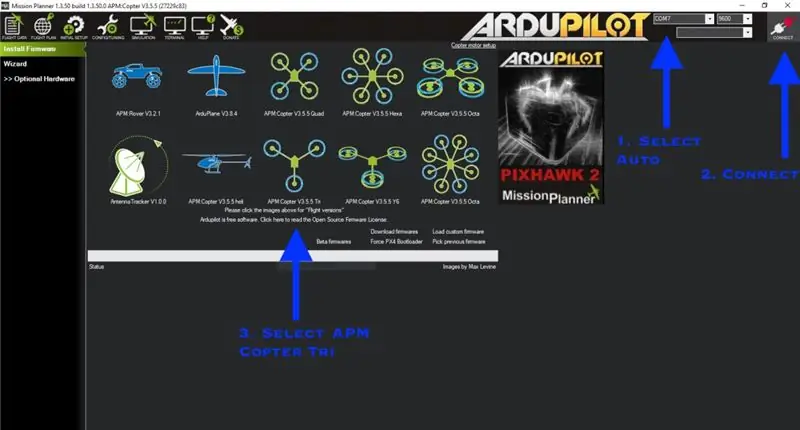
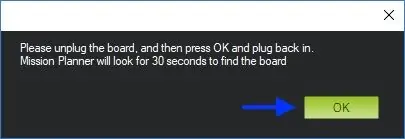

Ang firmware na pinili para sa pagbuo ng tricopter na ito ay ang Ardupilot's Arducopter na may isang Tricopter Configuration. Sundin ang mga hakbang sa wizard at piliin ang pagsasaayos ng tricopter sa firmware.
Hakbang 13: Pagkakalibrate sa Panloob na Mga Sensor
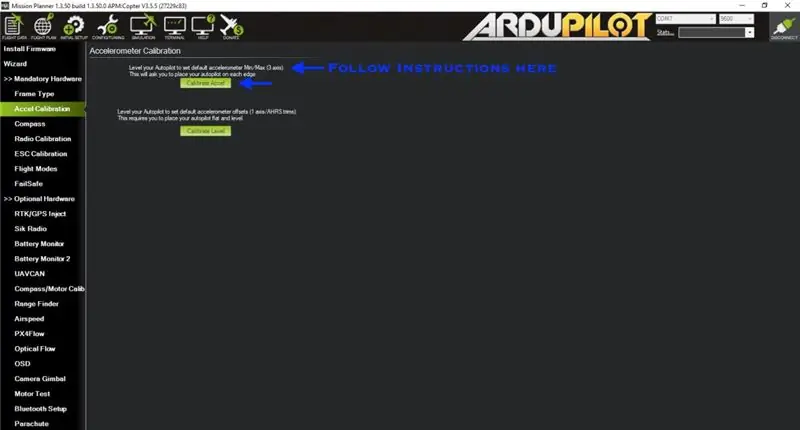
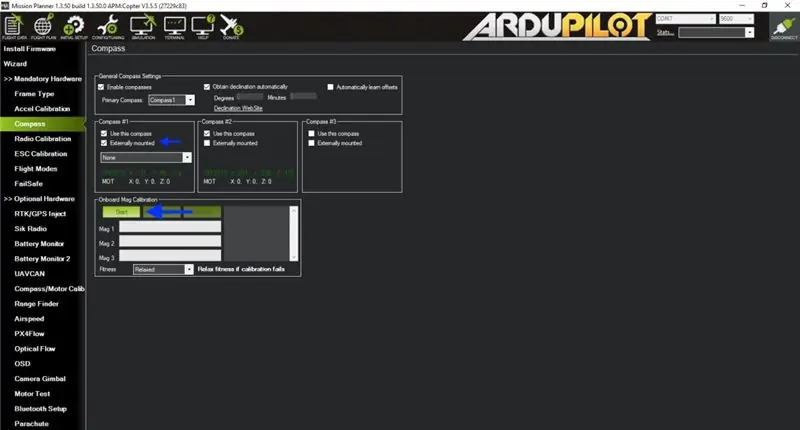
Runner Up sa Hamon na Pinapagana ng Boses
Inirerekumendang:
Madaldal na Awtomatiko -- Audio Mula sa Arduino -- Awtomatikong Kinokontrol ng Boses -- HC - 05 Bluetooth Module: 9 Mga Hakbang (na may Mga Larawan)

Madaldal na Awtomatiko || Audio Mula sa Arduino || Awtomatikong Kinokontrol ng Boses || HC - 05 Bluetooth Module: …………………………. Mangyaring Mag-subscribe SA aking channel sa YouTube para sa higit pang mga video …. …. Sa video na ito nakabuo kami ng isang Talkative Automation .. Kapag magpapadala ka ng isang utos ng boses sa pamamagitan ng mobile pagkatapos ay bubuksan nito ang mga aparato sa bahay at magpadala ng puna
Kinokontrol ng Boses na Kamay ng Robot: 8 Mga Hakbang (na may Mga Larawan)

Kinokontrol ng Boses na Kamay ng Robot: a.article {font-size: 110.0%; font-weight: naka-bold; font-style: italic; dekorasyon sa teksto: wala; background-color: red;} a.articles: hover {background-color: black;} Ipinapaliwanag ng tagubilin na ito kung paano bumuo ng isang kamay na robotic na kinokontrol ng boses gamit ang
Robot na Kinokontrol ng Boses Gamit ang 8051 Microcontroller: 4 na Hakbang (na may Mga Larawan)

Robot na Kinokontrol ng Boses Gamit ang 8051 Microcontroller: Ang isang robot na kinokontrol ng boses ay tumatagal ng tinukoy na utos sa anyo ng boses. Anuman ang utos na ibinibigay sa pamamagitan ng module ng boses o module ng Bluetooth, na-decode ito ng umiiral na tagakontrol at samakatuwid ang pagpapatupad ng naibigay na utos ay naisakatuparan. Dito sa proyektong ito,
Kinokontrol ng Boses ng Smart Key Holder: 3 Hakbang (na may Mga Larawan)

Kinokontrol ng Boses na Smart Key Holder: Ikaw ba ang uri ng tao na hindi mahusay sa pamamahala ng mga susi at palaging kailangang subukan ang bawat susi para sa bawat iba pang lock? Kaya huwag mag-alala, kumuha lamang ng kaunting pagganyak at mga tool ng iyong tagagawa upang maipabago ang iyong sariling pagmamay-ari ng boses na kontrolado ng boses
Mga Kinokontrol na Boses ng Boses Mula Sa Kahit Saan Sa Gamit ni Jason: 7 Mga Hakbang

Mga Kinokontrol na Boses ng Boses Mula Sa Kahit Saan Sa Jason: Mga ilaw ng AC na kinokontrol mula sa kahit saan na may koneksyon sa internet gamit ang NodeMCU (ESP8266) at Jason (Android App). Si Jason ay isang kinokontrol na boses na katulong na app na na-code ko para sa mga Android device upang makontrol ang estado ng kuryente ng isang AC appliance, unti
